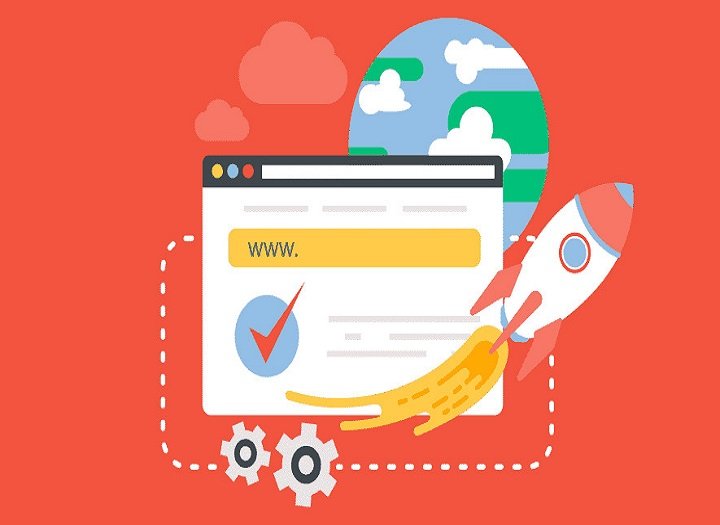
Không ít quản trị viên website tập trung vào nội dung và từ khóa mà quên mất rằng tốc độ tải trang là yếu tố ảnh hưởng trực tiếp đến trải nghiệm người dùng và thứ hạng tìm kiếm. Trong bối cảnh thuật toán Google ngày càng ưu tiên yếu tố trải nghiệm (UX), việc tối ưu tốc độ trang web Onpage SEO không còn là lựa chọn, mà là yêu cầu bắt buộc nếu muốn giữ chân người dùng và tăng chuyển đổi.
Tốc độ tải trang là yếu tố xếp hạng chính thức của Google kể từ bản cập nhật “Page Experience” (2021). Nếu trang mất hơn 3 giây để tải, có đến 53% người dùng sẽ thoát ngay – theo báo cáo của Google. Việc cải thiện tốc độ giúp:
Không chỉ với SEO, tốc độ website còn ảnh hưởng trực tiếp đến doanh thu, nhất là với các website bán hàng. Theo Amazon, chỉ cần chậm 1 giây có thể giảm đến 7% doanh thu.
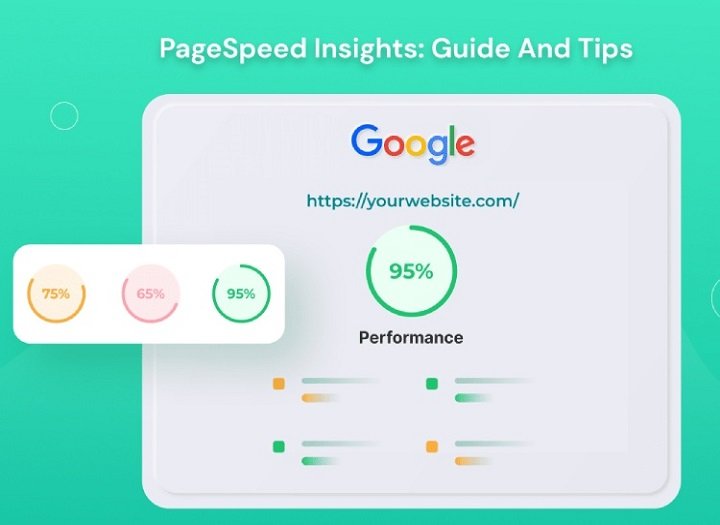
Trước khi bắt tay vào tối ưu, bạn cần trang bị một số công cụ kiểm tra, kiến thức nền về mã nguồn, cùng kỹ năng phân tích hiệu suất. Việc chuẩn bị kỹ sẽ giúp quy trình thực hiện nhanh, chính xác và hạn chế lỗi phát sinh.
Trang web nhanh không tự nhiên mà có – đó là kết quả của một chuỗi các thao tác kỹ thuật phối hợp chặt chẽ. Việc tối ưu tốc độ trang web Onpage SEO đòi hỏi bạn tuân thủ từng bước cụ thể, từ kiểm tra hiệu suất đến xử lý tài nguyên, đảm bảo tốc độ tải dưới 2.5 giây – ngưỡng lý tưởng cho trải nghiệm người dùng.
Truy cập Google PageSpeed Insights, nhập URL trang cần kiểm tra. Lưu ý các chỉ số Core Web Vitals như LCP (Largest Contentful Paint), FID (First Input Delay) và CLS (Cumulative Layout Shift). Công cụ sẽ đưa ra điểm hiệu suất và danh sách các yếu tố khiến trang chậm.
Hình ảnh chiếm dung lượng lớn nhất trong hầu hết các trang web. Nén ảnh bằng công cụ như TinyPNG, chuyển sang định dạng WebP, và sử dụng thuộc tính width, height rõ ràng để tránh layout shift.
Lazy loading giúp trì hoãn tải các tài nguyên bên dưới màn hình, giảm thời gian tải ban đầu. Với HTML5, chỉ cần thêm thuộc tính loading="lazy" vào thẻ và
Dùng công cụ như Autoptimize, WP Rocket hoặc Gulp để nén (minify) CSS, JavaScript. Kết hợp async hoặc defer để trì hoãn JavaScript không cần thiết.
Kích hoạt browser caching và GZIP compression từ phía máy chủ hoặc qua plugin để trình duyệt lưu dữ liệu tĩnh như ảnh, CSS, JS. Điều này giúp lần truy cập sau nhanh hơn đáng kể.
Tách riêng phần CSS/JS cần thiết cho hiển thị đầu trang (critical CSS) và trì hoãn phần còn lại. Điều này giúp nội dung chính hiển thị nhanh hơn, dù chưa tải toàn bộ trang.
Nhiều quản trị viên, dù có kiến thức kỹ thuật, vẫn mắc phải những lỗi căn bản khi tối ưu tốc độ, dẫn đến kết quả ngược: trang chậm hơn hoặc lỗi giao diện. Việc hiểu và tránh các sai lầm này là bước quan trọng giúp bạn đi đúng hướng, tiết kiệm thời gian và công sức.
Việc nén ảnh quá nhiều khiến ảnh mờ, mất chi tiết – đặc biệt với sản phẩm, ảnh chi tiết kỹ thuật. Ngoài ra, không phải ảnh nào cũng nên chuyển sang WebP.
Thêm quá nhiều plugin (đặc biệt là hiệu ứng, mạng xã hội, pop-up) khiến JavaScript chồng chéo, làm chậm toàn bộ trang.
Nhiều người nén CSS/JS nhưng quên kiểm tra giao diện hoặc chức năng. Hậu quả: giao diện bị vỡ, hiệu ứng không hoạt động.
Dù tối ưu tốt đến mấy, một máy chủ chậm hoặc không hỗ trợ cache/nghẽn tài nguyên sẽ khiến mọi nỗ lực thất bại.
Sau khi thực hiện các bước tối ưu tốc độ trang web Onpage SEO, việc đánh giá hiệu quả là bước không thể thiếu. Nhiều người tối ưu xong nhưng không biết liệu đã đạt “chuẩn” hay chưa – điều này có thể khiến họ dừng lại quá sớm hoặc tiếp tục chỉnh sửa không cần thiết, gây xáo trộn.
Để biết tối ưu thành công hay chưa, bạn có thể dựa vào những dấu hiệu cụ thể dưới đây.
Đây là dấu hiệu đầu tiên và quan trọng nhất. Trang được xem là hiệu quả nếu:
→ Có thể kiểm tra lặp lại nhiều lần trong ngày để tránh kết quả ảo do mạng hoặc server.
Theo thống kê từ Think with Google:
→ Kiểm tra bằng GTmetrix, WebPageTest để xác nhận TTFB và Fully Loaded Time.
Sau tối ưu, nếu bounce rate giảm ≥ 10–20%, đó là dấu hiệu người dùng đang ở lại trang lâu hơn.
→ So sánh trước–sau bằng Google Analytics trong khoảng 14–30 ngày.
Trang nhanh hơn giúp bot thu thập dữ liệu nhanh và sâu hơn.
→ Vào Google Search Console > Chỉ mục > Thống kê thu thập, xem tốc độ phản hồi giảm rõ rệt là dấu hiệu tích cực.
Đôi khi dấu hiệu rõ ràng nhất đến từ người dùng:
→ Dễ dàng thu thập thông qua form phản hồi hoặc phân tích hành vi truy cập.
Nhiều người lầm tưởng rằng chỉ cần tối ưu một lần là đủ. Trên thực tế, tối ưu tốc độ trang web Onpage SEO là quá trình liên tục, bởi nội dung, plugin, theme, hoặc thậm chí bản cập nhật trình duyệt đều có thể ảnh hưởng đến hiệu suất. Dưới đây là những việc nên làm sau khi hoàn tất tối ưu ban đầu.
→ Mỗi tháng nên rà soát 1–2 lần để đảm bảo không bị trễ khi có lỗi phát sinh.
Một số plugin hỗ trợ cảnh báo khi hiệu suất giảm:
→ Giúp phát hiện lỗi plugin, truy vấn chậm hoặc script nặng.
Việc có một checklist rõ ràng giúp bạn chủ động duy trì tốc độ:
→ Nên lưu checklist ở Google Sheet hoặc Notion để dễ cập nhật.
Nếu sau tất cả các bước mà trang vẫn chậm, nguyên nhân có thể nằm ở máy chủ.
→ Xem xét:
Đừng chỉ quan tâm đến số điểm. Hãy đặt mình vào vị trí người dùng:
→ Một website nhanh nhưng xấu hoặc khó dùng vẫn không mang lại hiệu quả.
Tối ưu tốc độ trang web Onpage SEO không chỉ là hành động kỹ thuật, mà còn là chiến lược quan trọng giúp tăng hiệu suất toàn diện cho website. Khi thực hiện đầy đủ các bước trong bài, bạn sẽ nhận thấy sự khác biệt rõ rệt về tốc độ, trải nghiệm và thứ hạng tìm kiếm. Đừng quên kiểm tra định kỳ và cập nhật phương pháp mới để duy trì hiệu quả tối ưu.
Có. Tốc độ trang là yếu tố chính trong Core Web Vitals – tiêu chí xếp hạng của Google kể từ 2021.
Tùy website. Trang nhỏ nên dùng plugin, trang lớn hoặc code tùy chỉnh nên tối ưu thủ công để kiểm soát chi tiết.
Không, nếu bạn vẫn điền đầy đủ thuộc tính alt và sitemap hình ảnh, Google vẫn index bình thường.
Nên chọn hosting hỗ trợ LiteSpeed, HTTP/3, và có server tại Việt Nam nếu đối tượng chính là người Việt.
Càng cần. Đây là trang đích chuyển đổi nên nếu tải chậm, người dùng sẽ thoát ngay và giảm tỷ lệ chốt đơn.
Có. Theme mới có thể thêm CSS/JS hoặc cấu trúc DOM mới, làm thay đổi tốc độ tải trang.